#1 2018-12-23 17:54:19 | 只看该作者
- 龍爪翻書
- 会员

- 来自 台北
- Registered: 2011-07-10
- Posts: 2,947
[Tensorflow]如何在Windows10安裝TensorFlow GPU
如何在Windows10安裝TensorFlow GPU
1. 確認顯示卡型號及驅動
1-1 到tensorflow官網查看硬體需求
https://www.tensorflow.org/install/gpu
2018年12月,網頁寫的需求為CUDA® Compute Capability 3.5 or higher.
1-2 到NVIDIA官網檢查自己的顯示卡是否支援Compute Capability 3.5 以上
https://developer.nvidia.com/cuda-gpus
1-3 主流家用顯示卡通常是GeForce系列,點下去後會展開產品列表
如果自己的顯示卡不支援就不用繼續看本安裝說明瞭,先改用tensorflow CPU版本吧
1-4 到tensorflow官網查看顯示卡驅動需求(寫在Software requirements區域)
https://www.tensorflow.org/install/gpu
2018年12月,網頁寫的需求為 384.x or higher
1-5 如果自己的顯示卡驅動程式沒達到384.x,先更新驅動
2. 下載並安裝 Visual Studio 2017
2-1 下載網址如下,選擇免費版的即可
https://visualstudio.microsoft.com/downloads/
2-2 安裝好Visual Studio 2017之後,應該會自動跳出Visual Studio Install 頁面
2-3 勾選「使用C++的桌面開發」(就是英文教程中的 Desktop development with C++) ,然後點安裝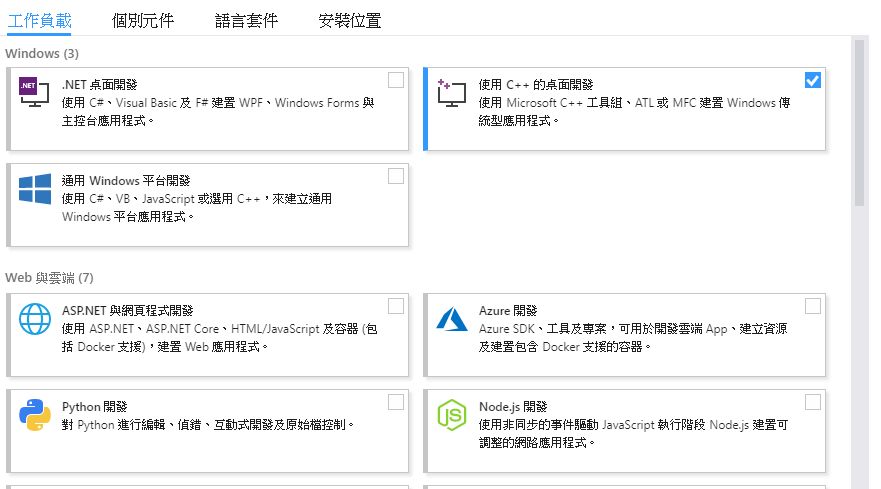
3. 下載並安裝 CUDA Toolkit
3-1 到tensorflow官網查看支援的CUDA版本,2018年12月時網頁寫支援CUDA 9.0
https://www.tensorflow.org/install/gpu
3-2 到NVIDIA官網,選擇自己的作業系統版本,然後下載CUDA Toolkit 9.0
https://developer.nvidia.com/cuda-90-download-archive
3-3 安裝CUDA 9.0,安裝方式為經典的OK、同意、下一步,在此不贅述
3-4(選擇性) 如果想看更詳細的CUDA相關資料,官網的網址為
https://docs.nvidia.com/cuda/cuda-installation-guide-microsoft-windows/
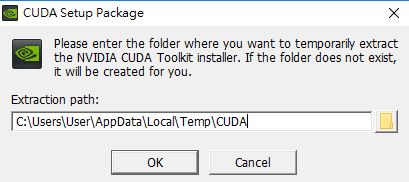
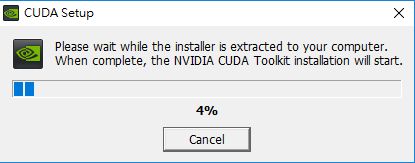
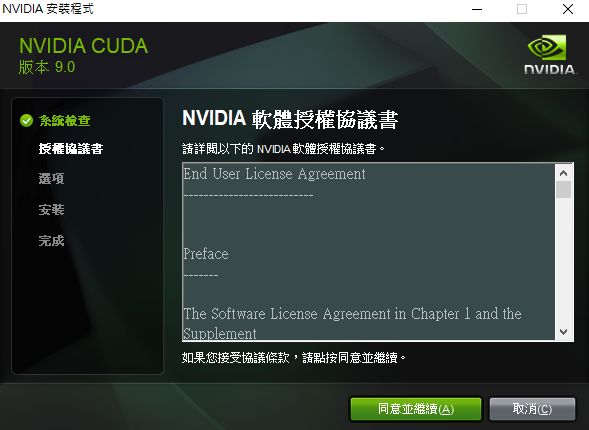
4. 下載cuDNN
4-1 官網的下載頁面會要求註冊
https://developer.nvidia.com/rdp/cudnn-download
4-2 查看對應版本。CUDA 9.0對應的是cuDNN v7.4.1,所以需要下載cuDNN v7.4.1
5. 安裝cuDNN
5-1 將下載好的cuDNN zip檔解壓縮到桌面,裡面有一個cuda資料夾
5-2 使用檔案總管,打開本機→C磁碟→Program Files→NVIDIA GPU Computing Toolkit→CUDA→v9.0
5-3 複製cuda\bin\cudnn64_7.dll,貼到CUDA\v9.0\bin 資料夾裡面
5-4 複製cuda\include\cudnn.h,貼到CUDA\v9.0\include 資料夾裡面
5-5 複製cuda\lib\x64\cudnn.lib,貼到CUDA\v9.0\lib\x64 資料夾裡面
6. 下載並安裝Python3.6.6
6-1 tensorflow不支援32位元的Python,所以要下載64位元版本的
6-2 我測試時發現tensorflow不支援最新的Python3.7.1。如果安裝的Python太新導致tensorflow不支援,嘗試安裝tensorflow時會出現以下錯誤訊息:
Could not find a version that satisfies the requirement tensorflow(from versions:) No matching distribution found for tensorflow
6-3 筆者測試Python3.6.6 可以安裝tensorflow,所以在此以Python3.6.6為例,下載網址為
https://www.python.org/downloads/release/python-366/
6-4 網頁往下拉,找到 Windows x86-64 executable installer
6-5 下載完成的檔案,點兩下左鍵進行安裝。安裝時,這個選項一定要打勾 口Add Python 3.6 to PATH
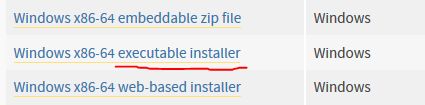
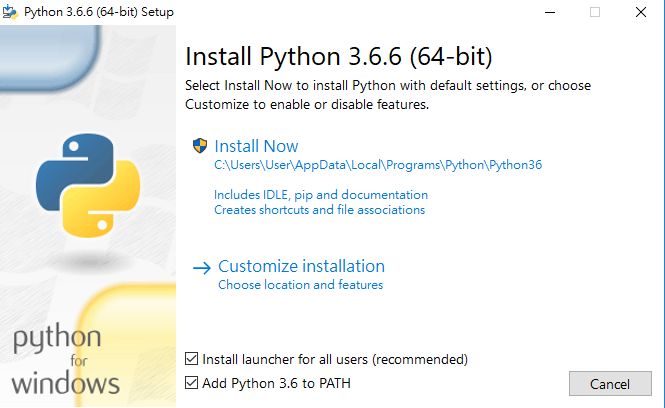
7. Windows環境變數確認
7-1 在本機上按滑鼠右鍵→選內容→選進階系統設定→切換到「進階」分頁→按環境變數
7-2 上方是使用者變數欄位,下方是系統變數欄位
7-3 檢查系統變數欄位中,有沒有變數叫CUDA_PATH
7-4 檢查變數CUDA_PATH 的值,值是不是C:\Program Files\NVIDIA GPU Computing Toolkit\CUDA\v9.0
7-5(非必要) 關於環境變數設定,網路上有多種說法,我將一些資料附在最後。
8. 安裝tensorflow GPU版本
8-1 按Windows鍵+R,叫出執行視窗,輸入cmd並執行
8-2 輸入pip install tensorflow-gpu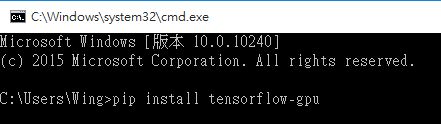
8-3 安裝成功的畫面如下,會看到Successfully installed.....(省略)....tensorflow-gpu-1.12.0...(省略)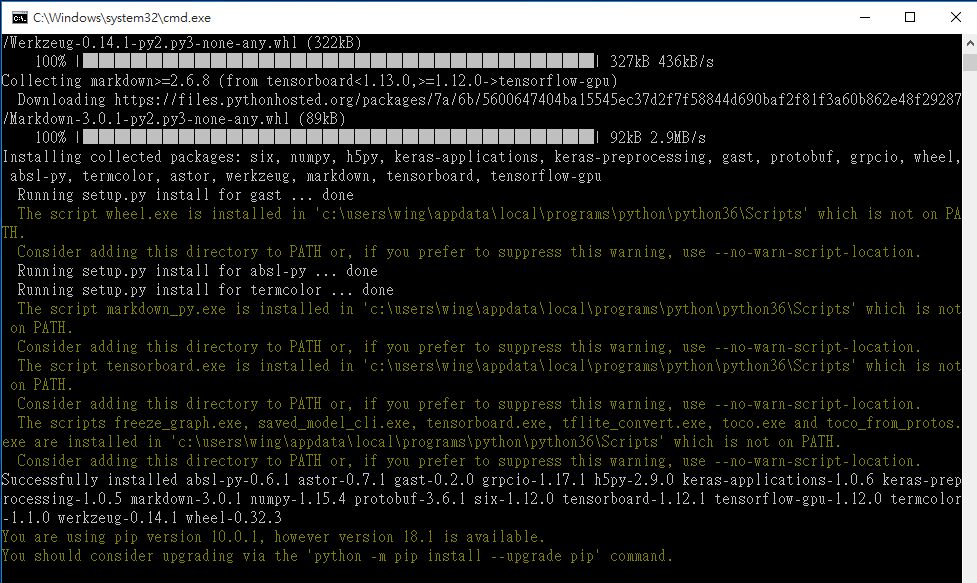
作者:龍爪翻書。首發:鱗目界域
----------------------
上方沒列出的其他參考資料:
1. https://www.youtube.com/watch?v=KZFn0dvPZUQ
2. https://www.youtube.com/watch?v=HExRhnO5Mqs
4. https://www.youtube.com/watch?v=uIm3DMprk7M
----------------------
附錄一、第7步驟Windows環境變數補充資料
1. 根據NVIDIA官網的說明,只需要確認是否有CUDA_PATH這個變數
https://docs.nvidia.com/deeplearning/sdk/cudnn-install/index.html
原文為:
Ensure the following values are set:
Variable Name: CUDA_PATH
Variable Value: C:\Program Files\NVIDIA GPU Computing Toolkit\CUDA\v9.0
2. 根據tensorflow官網的說明,需要設定3個PATH
https://www.tensorflow.org/install/gpu
原文為:
Add the CUDA, CUPTI, and cuDNN installation directories to the %PATH% environmental variable. For example, if the CUDA Toolkit is installed to C:\Program Files\NVIDIA GPU Computing Toolkit\CUDA\v9.0 and cuDNN to C:\tools\cuda, update your %PATH% to match:
SET PATH=C:\Program Files\NVIDIA GPU Computing Toolkit\CUDA\v9.0\bin;%PATH%
SET PATH=C:\Program Files\NVIDIA GPU Computing Toolkit\CUDA\v9.0\extras\CUPTI\libx64;%PATH%
SET PATH=C:\tools\cuda\bin;%PATH%
3. 網路上的一些網路教程,則說需要新增2個路徑到 PATH 變數下
新增 C:\Program Files\NVIDIA GPU Computing Toolkit\CUDA\v9.0\bin
新增 C:\Program Files\NVIDIA GPU Computing Toolkit\CUDA\v9.0\libnvvp
最后修改: 龍爪翻書 (2018-12-30 15:23:01)
←目前頭像感謝安雅贈圖。
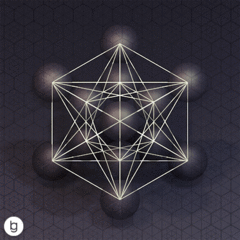
Quit, dont quit... Noodles, dont noodles...
There is a saying: yesterday is history, tomorrow is a mystery, but today is a gift. That is why it is called the present.
离线
 爪機版
爪機版 天鳞鳞,地鳞鳞
天鳞鳞,地鳞鳞